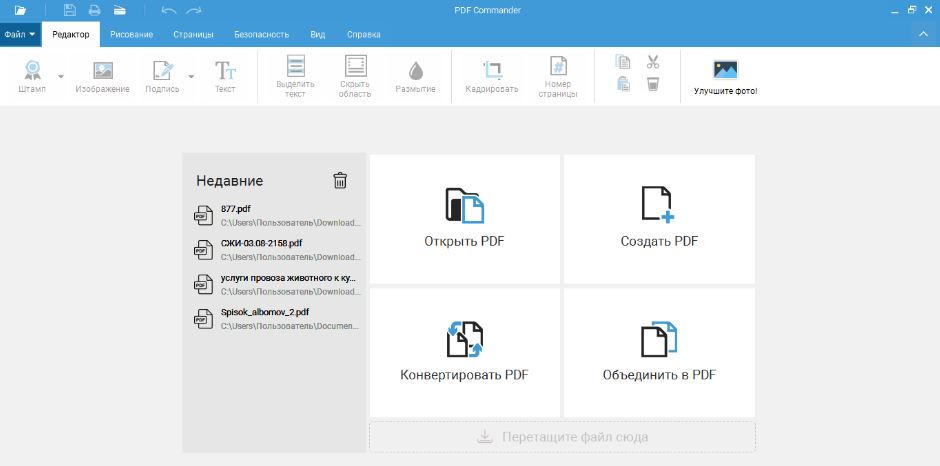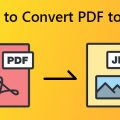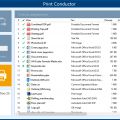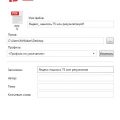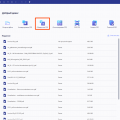Отправка PDF документов по электронной почте – один из наиболее удобных способов обмена информацией в цифровом формате. PDF формат обеспечивает сохранность оригинального форматирования документа на любом устройстве, что делает его незаменимым в профессиональном общении.
В этом руководстве мы рассмотрим, как отправить PDF файлы по электронной почте, указав шаг за шагом основные действия для успешной отправки и получения документов. Мы также подробно разберем возможные проблемы и их решения, чтобы ваше письмо с важным прикрепленным файлом действительно достигло адресата.
Подготовка PDF документов к отправке
1. Проверьте качество и содержание документа.
Перед отправкой PDF документа убедитесь в том, что все страницы содержат нужную информацию и оформлены корректно. Также стоит обратить внимание на качество изображений и текста.
2. Убедитесь, что PDF файл не защищен паролем.
Для того чтобы получатель мог без проблем открыть прикрепленный документ, убедитесь в том, что PDF файл не защищен паролем или другими ограничениями доступа.
3. Оптимизируйте размер файла.
Проверьте размер PDF документа и при необходимости оптимизируйте его с помощью специальных программ или инструментов. Это поможет ускорить процесс отправки и уменьшить нагрузку на почтовый сервер.
4. Дайте документу информативное имя.
Перед отправкой документа, назовите его информативно, чтобы получатель сразу понял о чем идет речь. Избегайте использования общих и неинформативных названий.
Как создать PDF файл
Преобразование существующего документа в PDF
1. Откройте документ, который вы хотите преобразить в PDF, используя программу, в которой он создан.
2. Нажмите на кнопку «Файл» в верхней части экрана и выберите «Печать».
3. В окне печати выберите «Microsoft Print to PDF» или другой виртуальный принтер PDF.
4. Нажмите на кнопку «Печать» и выберите имя и расположение для нового PDF файла.
Создание PDF с помощью онлайн-сервисов
1. Откройте любой онлайн-сервис конвертации документов в PDF (например, Smallpdf или Online2PDF).
2. Загрузите свой исходный документ в формате DOC, DOCX, XLS, PPT или другом поддерживаемом формате.
3. Нажмите кнопку «Преобразовать в PDF» и дождитесь завершения процесса.
4. Скачайте готовый PDF файл на свой компьютер.
Как сканировать документ в формат PDF
Если у вас есть бумажный документ, который вы хотите отправить в формате PDF по электронной почте, вам потребуется отсканировать его. Для этого можно использовать сканер или многофункциональное устройство. Вот как сканировать документ:
| 1. | Подготовьте документ для сканирования. Установите его на стекло или в податчик документов, если у вас есть многостраничный документ. |
| 2. | Откройте программу для сканирования на компьютере. Настройте параметры сканирования, такие как разрешение и тип файла. |
| 3. | Нажмите кнопку «Сканировать» на программе или на сканере, чтобы начать процесс сканирования документа. |
| 4. | После завершения сканирования сохраните файл в формате PDF. Вы можете выбрать место для сохранения и название файла. |
Теперь у вас есть отсканированный документ в формате PDF, который вы можете легко отправить по электронной почте.
Отправка PDF документов по электронной почте
1. Нажмите на кнопку «Написать новое письмо» или аналогичный пункт в вашем почтовом клиенте.
2. Укажите адрес получателя в поле «Кому».
3. Добавьте тему письма, например: «Прикрепляю PDF документ».
4. Нажмите на кнопку для прикрепления файла, выберите нужный PDF документ на вашем компьютере и добавьте его к письму.
5. Напишите сообщение получателю (не обязательно, но желательно).
6. Нажмите кнопку «Отправить» для отправки письма с прикрепленным PDF документом.
Проверьте, что размер вашего PDF файла не превышает ограничений вашего почтового сервиса, чтобы успешно отправить его получателю.
Вложение PDF файла к письму
Чтобы прикрепить PDF файл к письму, следуйте этим простым шагам:
| 1. | Откройте почтовый клиент и создайте новое письмо. |
| 2. | Найдите опцию прикрепления файлов (обычно значок больших скрепок) и кликните на нее. |
| 3. | Выберите PDF файл на вашем компьютере и нажмите «Открыть». |
| 4. | Файл будет прикреплен к письму. Убедитесь, что он добавлен перед отправкой. |
Теперь ваш PDF файл готов к отправке через электронную почту.
Организация массовой рассылки PDF документов
Для отправки PDF документов в больших количествах по электронной почте следует использовать специальные сервисы и программы, позволяющие автоматизировать процесс.
Существует множество почтовых рассылок, которые предоставляют возможность загрузки списка получателей, настройки содержимого письма и прикрепления PDF документов к письму.
Шаги для организации массовой рассылки PDF документов:
1. Составить список адресатов и подготовить PDF документы.
2. Зарегистрироваться в сервисе рассылок и загрузить список адресов и документы.
3. Настроить текст письма и прикрепить PDF файлы.
4. Отправить рассылку и отслеживать статистику доставки.
При использовании специализированных сервисов можно значительно упростить процесс массовой отправки PDF документов по электронной почте и повысить эффективность коммуникации с аудиторией.
Безопасность и конфиденциальность при отправке PDF файлов
При отправке PDF документов по электронной почте очень важно обеспечить их безопасность и конфиденциальность. Вот несколько советов, как защитить ваши файлы:
- Используйте надежные пароли: При создании PDF файла установите сложный пароль, который запросто не угадать. Пароль поможет защитить документ от несанкционированного доступа.
- Шифруйте файлы: Некоторые программы позволяют шифровать PDF документы. Это защитит содержимое от просмотра третьими лицами.
- Проверьте на вирусы: Прежде чем отправить PDF файл по электронной почте, убедитесь, что он не содержит вирусы или вредоносный код. Это поможет предотвратить автоматическое удаление файла получателями.
- Не отправляйте конфиденциальную информацию: Избегайте отправки конфиденциальных данных через незащищенные каналы. Если необходимо передать чувствительную информацию, используйте защищенные сервисы или программы для передачи файлов.
Соблюдение правил безопасности поможет обеспечить сохранность и конфиденциальность ваших PDF файлов при отправке по электронной почте.
Шифрование PDF документов перед отправкой
Шаг 1: Для шифрования PDF документа перед отправкой вам потребуется специальное программное обеспечение, такое как Adobe Acrobat или другие инструменты для работы с PDF.
Шаг 2: Откройте PDF документ, который вы хотите зашифровать, в выбранном программном обеспечении.
Шаг 3: Найдите функцию шифрования в меню программы и выберите уровень защиты и пароль для доступа к документу.
Шаг 4: После завершения процесса шифрования сохраните изменения и готово! Ваш PDF документ теперь защищен шифрованием и готов к отправке по электронной почте.
Помните, что перед отправкой зашифрованного PDF документа убедитесь, что получатель знает пароль для разблокировки и прочтения содержимого.